
Kupując komputer Apple Mac, należy zachować szczególną ostrożność, ponieważ są to bardzo delikatne urządzenia o wysokiej rozdzielczości. Jednak jednym z najważniejszych aspektów dbania o nasz sprzęt Maca jest dysk twardy, ponieważ powinien on mieć wyższy priorytet w zakresie jego pielęgnacji. Dzieje się tak, ponieważ te nowe komputery są wyposażone w dyski półprzewodnikowe, co jest wielką zaletą, ponieważ je masz, ponieważ zapewnia większą szybkość i bezpieczeństwoMa jednak tę wadę, że pojemność jest bardzo ograniczona
Dzieje się tak, ponieważ ogólnie miejsce na komputerze Mac to około 128 GB, co jest bardzo negatywne, jeśli jesteś osobą, która lubi pobierać różne aplikacje, dane, dokumenty i inne, które w mgnieniu oka zajmują miejsce na komputerze. Z tego powodu konieczne będzie, abyśmy mogli od czasu do czasu przeglądać pamięć masową dostępną na dysku twardym komputera, z tego powodu tutaj nauczymy Cię, jak przeglądać pamięć masową komputera Mac.
Gdzie można sprawdzić, ile pamięci jest zajęte na dysku twardym?
Bardzo ważne jest, aby miejsce na dysku twardym komputera Mac mogło być okresowo sprawdzane, aby nie osiągnąć czasu, w którym trzeba zapisać dokument, a nie dzieje się to, ponieważ dysk twardy jest pełny. Dlatego konieczne jest, aby wiedzieć, ile wolnego miejsca ma dysk twardy komputera Mac, a także ile pamięci w nim zajmujesz, aby jasno wiedzieć, co możesz zaoszczędzić, a czego nie, a nawet wiedzieć, czy masz taką możliwość instalacji programu bez obaw o brak miejsca.
Ponadto jednym ze znaków, że być może będziesz musiał wiedzieć, czy Twój dysk twardy już osiągnął limit miejsca, jest za pomocą komputer laguje wolniej niż normalnie, co oznacza, że masz konflikt z dostępną pamięcią. Z tego powodu konieczne jest, abyś poświęcił czas na wizualizację, jaką przestrzeń lub jaką pamięć zajmujesz na dysku twardym, a tym samym wiesz, jaką masz wolną przestrzeń, również ten proces nie zajmie więcej niż minutę twojej czas.
Uzyskaj dostęp do menu Apple
Teraz, aby wiedzieć, ile miejsca zajmujesz na dysku twardym komputera Mac, będziesz musiał wykonać szereg bardzo prostych kroków, które są następujące:
- Wybierz manzanita lub menu jabłkowe.
- Kliknij „O tym Macu”.
- Wybierz w DOprzechowywanie.
Po wykonaniu powyższych kroków otrzymasz wizualizację zajmowanego miejsca na komputerze Mac, która będzie odzwierciedlona w różnych kolorach według kategorii danych, wśród których znajdziesz Aplikacje, dokumenty, dysk iCloud, pliki iOS, telewizja, muzyka i inni. Możesz to wszystko zobaczyć na obrazie dysku twardego, gdzie zobaczysz nie tylko zajętą pamięć, ale także wolne miejsce na dysku twardym.
Jaka jest procedura zwalniania miejsca na dysku twardym komputera Mac?
Jeśli chcesz, aby dysk twardy komputera Mac był w dobrym stanie i miał wystarczająco dużo miejsca, będziesz musiał użyć różnych strategii i procedur, aby usunąć pliki itd., aby zwolnić miejsce na dysku twardym. Aby zwolnić miejsce na komputerze Mac, przedstawimy Cię różni stratedzy, których możesz skutecznie wykonywać, jeśli zostaną wykonane odpowiednie kroki.
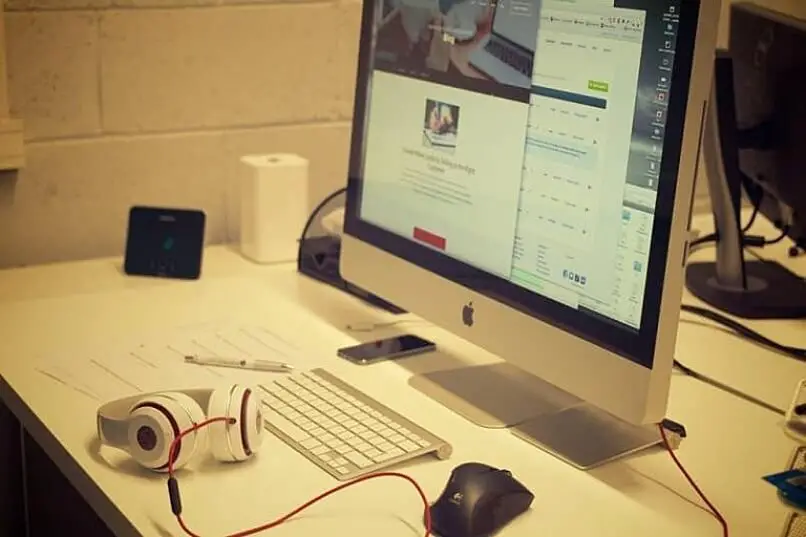
Optymalizacja przechowywania
- Bardzo ważne jest, aby móc lubzoptymalizować miejsce na dysku twardym komputeraW przypadku komputera Mac będziesz mógł skorzystać z niektórych funkcji, które pozwolą Ci zarządzać pamięcią masową, a tym samym zwolnić miejsce. Kroki, które należy wykonać, to:
- Wejdź do menu Apple lub miejsca, w którym pojawia się jabłko, czyli w całym rogu ekranu.
- Kliknij „Informacje o tym komputerze Mac”.
- Następnie wybierz „Pamięć”, aby zobaczyć zajęte i dostępne miejsce na dysku twardym.
- Następnie kliknij przycisk „Zarządzaj”.
- Teraz wybierz jedną z podanych rekomendacji, aby pokazać system, zalecaną jest „Zapisz w iCloud”, w ten sposób zoptymalizujesz przestrzeń dyskową i zmniejszysz bałagan, który masz.
Usuń pliki ręcznie
Jedną z procedur, które możesz wykonać, aby zwolnić miejsce na dysku twardym komputera Mac, jest ręczne usuwanie plików, w których możesz spokojnie oceń, że chcesz, żeby trafił do kosza i w ten sposób zwolnij tę przestrzeń.
Ogólnie rzecz biorąc, wiele razy mamy na komputerze Mac dużą ilość plików, zdjęć, muzyki, aplikacji i innych, które zajmują miejsce i większość z nich nie jest używana, a po prostu zajmują miejsce, które być może Ty potrzebują. Z tego powodu konieczne jest wykonanie powyższej czynności, czyli ręczne usunięcie plików, które powodują niedogodności na dysku twardym, a tym samym zwolnienie na nim miejsca.

Usuń aplikacje, których nie używasz
Wielokrotnie pobieramy nieskończoność aplikacji, z których korzystaliśmy w tym czasie nieprzerwanie, ale które w pewnym momencie przestaliśmy z nich korzystać i staje się to tylko śmieciem lub prostą aplikacją, która nic nie zapewnia zespołowi. Różne aplikacje, które pobieramy, mają wagę pobierania, która zajmuje miejsce na naszym komputerze Mac, a to ogranicza ilość wolnego miejsca na dysku twardym.
Jednak bardzo konieczne jest wykonanie przeglądu na komputerze Mac i zweryfikowanie, których aplikacji używasz, a których nie używasz, aby można było zastosować czyszczenie, które eliminuje aplikacje, których nie używasz. W ten sposób będziesz mógł zwolnić miejsce na dysku twardym komputera Mac, aby przyszłe nowe dane lub pliki, które chcesz w nim zapisać.

